Sådan bruger du Laserhouse til at skabe en laserstartende avatar

Laserhouse-applikationen giver dig mulighed for at oprette en helt ny personlig kontoavatar i Superman-stil, når du laver laserstråler fra øjnene.

Laserhouse-applikationen giver dig mulighed for at oprette en helt ny personlig kontoavatar i Superman-stil, der skaber laserstråler, der udsendes fra øjnene. Specielt giver applikationen brugerne mange forskellige typer laserstråler, som vi kan bruge og vælge unikke og nye avatarer til vores Facebook-konti eller andre personlige konti. Brugere kan tage billeder direkte eller bruge billeder, der er tilgængelige i albummet på telefonen og derefter uploade til applikationen. Artiklen nedenfor vil guide dig, hvordan du bruger Laserhouse-applikationen på din telefon.
Instruktioner til at oprette en laseravatar på Laserhouse
Trin 1:
Brugere downloader Laserhouse-applikationen på deres telefoner i henhold til linket nedenfor.
Trin 2:
Når du har downloadet applikationen, skal du acceptere, at applikationen må bruge kameraet og få adgang til albummet på enheden.
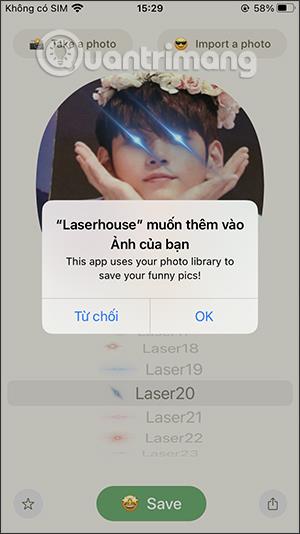
Dernæst skal du i programmets hovedgrænseflade klikke på Tag et billede for at tage et billede direkte , eller klik på Importer et billede for at uploade et billede fra albummet.
Bemærk, du skal tage et frontalt billede for at applikationen kan genkende dit ansigt. Dyrebilleder kan bruges, men du kan ikke bruge tegneserie- eller chibi-billeder, fordi Laserhouse-appen ikke kan genkende ansigter.
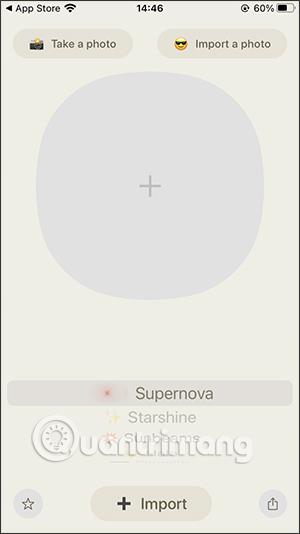
Trin 3:
Efter at billedet er uploadet, vil applikationen straks anvende laserstilen på billedet. Du kan ændre mere end 23 forskellige lasertyper og 5 andre lystyper nedenfor såsom Supernova, Halo, Starshine... Vi kan løbende ændre, indtil du er tilfreds, så bare se på preview-billedet nedenfor.

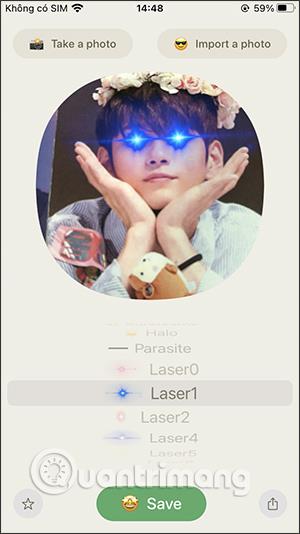
Trin 4:
Når du har valgt den belysningsstil, du kan lide, skal du klikke på knappen Gem nedenfor for at downloade billedet. Klik på Gem billede for at downloade billedet til albummet.
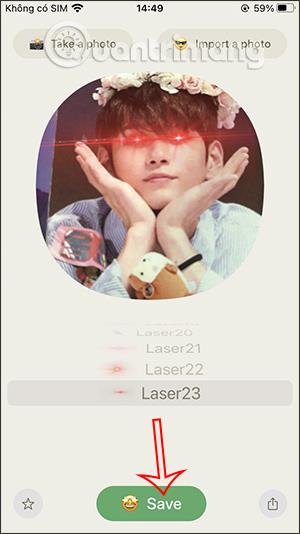

Sound Check er en lille, men ret nyttig funktion på iPhone-telefoner.
Fotos-appen på iPhone har en hukommelsesfunktion, der opretter samlinger af fotos og videoer med musik som en film.
Apple Music har vokset sig usædvanligt stor siden den første gang blev lanceret i 2015. Til dato er det verdens næststørste betalte musikstreamingplatform efter Spotify. Ud over musikalbum er Apple Music også hjemsted for tusindvis af musikvideoer, døgnåbne radiostationer og mange andre tjenester.
Hvis du vil have baggrundsmusik i dine videoer, eller mere specifikt, optage sangen, der afspilles som videoens baggrundsmusik, er der en ekstrem nem løsning.
Selvom iPhone indeholder en indbygget Weather-app, giver den nogle gange ikke nok detaljerede data. Hvis du vil tilføje noget, er der masser af muligheder i App Store.
Ud over at dele billeder fra album, kan brugere tilføje fotos til delte album på iPhone. Du kan automatisk tilføje billeder til delte album uden at skulle arbejde fra albummet igen.
Der er to hurtigere og enklere måder at konfigurere en nedtælling/timer på din Apple-enhed.
App Store indeholder tusindvis af fantastiske apps, du ikke har prøvet endnu. Almindelige søgetermer er muligvis ikke nyttige, hvis du vil opdage unikke apps, og det er ikke sjovt at gå i gang med endeløs scrolling med tilfældige søgeord.
Blur Video er et program, der slører scener eller ethvert indhold, du ønsker på din telefon, for at hjælpe os med at få det billede, vi kan lide.
Denne artikel vil guide dig, hvordan du installerer Google Chrome som standardbrowser på iOS 14.









